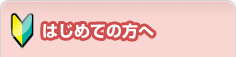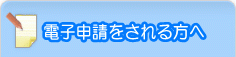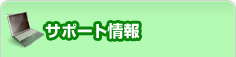ご利用上の注意事項
サービスのご利用にあたって、以下の注意事項をご確認ください。
Webブラウザ操作の制限事項
「戻る」および「更新」にあたる操作は、『申請・届出の総合窓口』が提供する画面上の機能をご利用ください。Webブラウザのツールバー上の「戻る」、「更新」ボタンおよびキーボード操作上の「Alt」+「←」、「F5」などは使用しないでください。
また、同時に複数のWebブラウザを開かないでください。
また、同時に複数のWebブラウザを開かないでください。
ポップアップブロック
『申請・届出の総合窓口』では、別ウィンドウで情報を表示する場合があります。その際、ポップアップブロックが設定されていると、正常に表示することができません。
設定方法は、Microsoftのホームページをご確認ください。
info-navi.city.niigata.lg.jp
www.shinsei.elg-front.jp
設定方法は、Microsoftのホームページをご確認ください。
- Internet Explorer のセキュリティとプライバシーの設定を変更する
http://windows.microsoft.com/ja-jp/internet-explorer/ie-security-privacy-settings#%23&ie=ie-11
(新しいウィンドウで表示)
info-navi.city.niigata.lg.jp
www.shinsei.elg-front.jp
ファイルダウンロード
『申請・届出の総合窓口』では、申請内容や結果通知をファイルで提供し、必要なときにダウンロードを行う場合があります。その際にファイルのダウンロードの設定が無効になっていると正常に取得することができませんので、以下の設定をご確認ください。
インターネットエクスプローラのメニューから[ツール(T)]→[インターネットオプション(O)]を選択します。 「インターネットオプション」画面の[セキュリティ]タブを選択して、セキュリティ設定を表示または変更するゾーン[インターネット]を選択し、[レベルのカスタマイズ(C)...]ボタンをクリックします。
インターネットエクスプローラのメニューから[ツール(T)]→[インターネットオプション(O)]を選択します。 「インターネットオプション」画面の[セキュリティ]タブを選択して、セキュリティ設定を表示または変更するゾーン[インターネット]を選択し、[レベルのカスタマイズ(C)...]ボタンをクリックします。
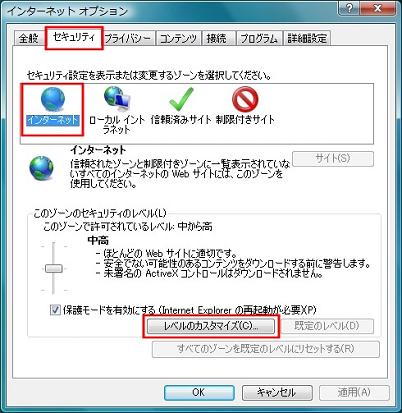
「セキュリティ設定」画面の[ダウンロード]に関する2項目すべてのラジオボタンをチェックし、[OK]ボタンをクリックします。
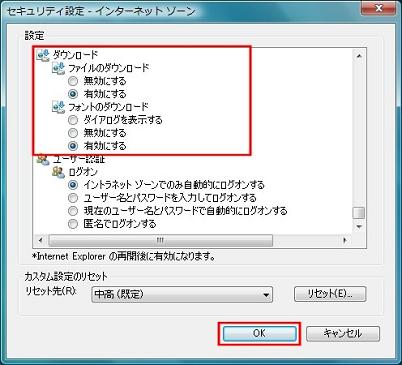
入力時の注意事項
サポート文字
『申請・届出の総合窓口』がサポートする文字はJISの第一水準、第二水準としています。
丸数字やローマ数字等の「環境依存文字」は、一部使用できないものがありますので、使用を避けてください。
丸数字やローマ数字等の「環境依存文字」は、一部使用できないものがありますので、使用を避けてください。
- ※
- Windows 8.1 ・ Windows 10 においては、環境依存文字のほかJISの第三水準、第四水準も使用できませんので、ご注意ください。
スマートフォンから申請する場合は絵文字の使用を避けてください。
共用パソコン利用時の注意事項
申請書作成について
インターネットカフェや公共利用端末などの不特定多数の人が利用するパソコンを利用して申請書を作成する場合は、作成途中の離席や保存した電子ファイルの削除漏れなどにより、個人情報が漏洩しないようにご注意ください。
電子申請をご利用の際は、電子申請での注意事項もご確認ください。